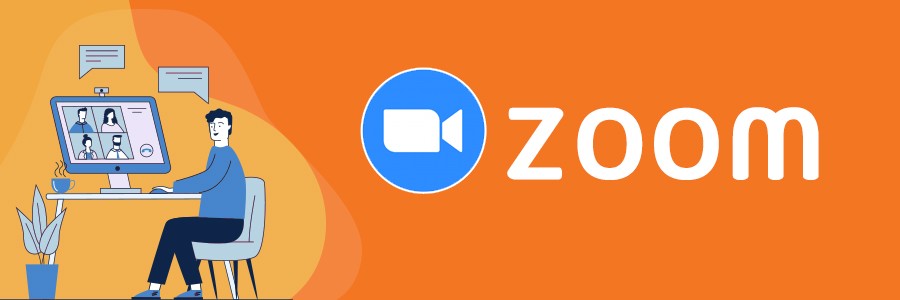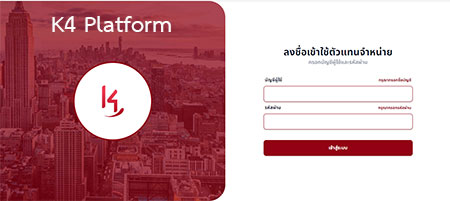ยินดีต้อนรับ ท่านเข้าสู่ หน้าลงทะเบียนซิม K4
สำหรับท่านที่ต้องการลงทะเบียนซิม ท่านจะต้องเตรียม สิ่งต่างๆเหล่านี้ เก็บไว้ในเครื่องที่ใช้ลงทะเบียน
1 ซิม K4 ที่ต้องการลงทะเบียน ตามตัวอย่าง
ข้อมูล ที่ใช้ในการลงทะเบียนซิม คือ เบอร์ โทรศัพท์ ของซิม เช่น 091931 XXXX
Serial No. คือ หมายเลข 19 หลัก ประจำซิม แต่ละซิม เช่น 89661723112xxxxxxxx
ห้าม เปิดเผย Serial No. และเลขเบอร์ โทรศัพท์ ให้บุคคลทั่วไปเห็น เพราะ อาจมีผู้ไม่หวังดี อาจนำไปใช้ ในการลงทะเบียนซิม แต่ ไม่ได้ ประสงค์ จะเติม เงิน หรือเติมเน็ต เพื่อใช้งานจริง ทำให้ ซิม หมดอายุ และ ใช้ไม่ได้ อีกต่อไป
2 รูปด้านหน้าบัตร ประชาชน ของ เจ้าของซิม ดังตัวอย่าง
3 รูปด้านหลัง บัตรประชาชน ใช้ข้อมูล Laser Code ME16xxxxx35 นำมาเขียนติดกัน ไม่ต้องใส่ ขีด -
4 รูปถ่ายหน้าตรง ไม่สวมแว่น ของเจ้าของ ซิม เก็บไว้ในเครื่อง สำหรับ Upload เข้าสู่ระบบ
5 เบอร์ โทรศัพท์ ติดต่อ ของ เจ้าของซิม ที่ต้องการลงทะเบียน
เมื่อท่านเตรียมข้อมูลพร้อมแล้ว เราจะ เข้าไปที่ หน้าลงทะเบียนซิม โดยคลิ๊กที่ ปุ่ม ลงทะเบียนซิม สีแดงที่อยู่ด้านล่าง
สำหรับท่านที่ ยังไม่เคย ทำการลงทะเบียนซิม ด้วยตนเองเลย ท่านสามารถ อ่าน กระบวนการขั้นตอน ในการลงทะเบียน ซิม หรือดู วิดีโอประกอบสัก 1 รอบ เพื่อจะได้ มีความมั่นใจในการลงทะเบียนซิม ด้วยตนเองโดย ไม่ผิดพลาด
สำหรับท่านที่ ทำเป็นแล้ว ท่านสามารถ คลิ๊กที่ปุ่ม "ลงทะเบียนซิม" เพื่อเข้าไป ลงทะเบียน ได้เลยนะครับ
เมื่อท่านคลิ๊กที่ปุ่ม ลงทะเบียนซิม จะปรากฏ หน้าจอ สำหรับลงทะเบียนซิม ดังรูป ข้างล่าง ให้ท่าน ทำตาม ขั้นตอน ดังนี้
ขั้นตอนที่ 1 คลิ๊กที่ กล่องสี่เหลี่ยม จะปรากฏ เครื่องหมายถูก หน้าคำว่า ยอมรับ และ ปรากฏ ปุ่ม ขั้นตอนถัดไป สีแดง ปรากฏขึ้นมา

ขั้นตอนที่ 2 คลิ๊กที่ ปุ่ม ขั้นตอนถัดไป จะปรากฏหน้าจอ ตรวจสอบซิม ดังรูป
ขั้นตอนที่ 3 คล๊กที่รูปกล้อง ด้านบน จะปรากฏหน้าจอดังรูปข้างล่าง โดยเราสามารถ ถ่ายรูป SIM , Upload รูปซิม หรือ กรอกข้อมูล เบอร์ โทร และSerial No. ซิม แต่การ ถ่ายรูป และ Upload รูปซิม อาจจะยุ่งยาก หรือติดปัญหา เรื่อง การใช้งาน กล้อง เราจึงขอแนะนำให้ท่าน คลิ๊กที่ แทป เมนู "กรอกข้อมูล"
ขั้นตอนที่ 4 ท่านสามารถเลือกการดำเนินการได้ 3 วิธี คือ
1 ถ่ายรูปซิม (ไม่แนะนำ เพราะ มือถือบางเครื่อง บางยี่ห้อ อาจมีปัญหา เรื่อง กล้อง)
2 อัพโหลดรูปซิม (ไม่แนะนำเพราะ ต้อง ถ่ายรูปซิม แล้ว ต้อง Upload )
3 กรอกเบอร์โทร และ Serial No. ของ Sim(แนะนำให้คลิ๊กเลือก เมนู กรอกข้อมูล เพราะทำได้ง่ายสุด)
3.1 ใส่เบอร์โทรซิม
3.2 ใส่ หมายเลข Serial No. ที่เป็น Sticker ติดมากับ ซองใส่ซิม ดังรูป
ขั้นตอนที่ 5 เมื่อกรอกข้อมูล เบอร์ซิม และ Serial No. เสร็จแล้ว ให้กดปุ่ม ยืนยัน ระบบ จะ แจ้งข้อความ ที่หน้าจอ ดังนี้
5.1 ถ้า เบอร์ หรือ Serial ไม่ถูกต้อง ระบบจะแจ้ง ว่า ข้อมูล ผิดพลาด ไม่ถูกต้อง
5.2 ถ้าเบอร์ หรือ Serial ถูกต้อง ระบบจะแจ้งว่า การตรวจสอบซิม สำเร็จ (Successful)
5.3 ถ้า เบอร์ ซิม เคยถูกลงทะเบียน แล้ว ระบบ ก็จะ แจ้ง ว่า ซิมถูกลงทะเบียนแล้ว
ขั้นตอนที่ 6 ขั้นตอนการตรวจสอบบัตร ประชาชน
เมื่อเสร็จสิ้น ขั้นตอนการตรวจสอบซิม แล้ว ถ้าข้อมูล การตรวจสอบซิมผ่าน ระบบ จะพามาที่ หน้าจอการตรวจสอบ บัตรประชาชน ของผู้ที่ต้องการลงทะเบียนซิม เพื่อไปใช้งาน
เราสามารถ ป้อนข้อมูล บัตร ประชาชน ให้ ตรวจสอบได้ 2 วิธี คือ
1 ถ่ายรูปบัตร ประชาชน
2 Upload รูปบัตร ประชาชน
วิธีที่ 1 ถ่ายรูปบัตรประชาชน
ต้องถ่ายในที่ ที่มีแสง เหมาะพอดี ไม่มีเงาตัวเอง บัง หรือ มีแสงสะท้อน หรือเงา ทำให้ มอง ไม่เห็นข้อมูล บนบัตร ปรับ ไปใช้กล้องหน้า ให้เห็น รูปบัตร เมื่อพร้อมแล้ว ให้คลิ๊กที่รูปกกล้อง อันบน เพื่อถ่ายบัตร ประชาชน ด้านหน้า จะปรากฏหน้าจอดังรูป
เมื่อถ่ายรูปบัตร ด้านหน้า เสร็จแล้ว ก็คลิ๊กที่รูปกล้อง ข้างล่าง เพื่อถ่ายรูปบัตร ประชาชน ด้านหลังต่อไป
วิธีที่ 2 Upload บัตร ประชาชน
ในกรณี ที่ เรามีรูป บัตร ประชาชน ด้านหน้า ด้านหลัง อยู่ในเครื่อง อยู่แล้ว เรา อาจจะใช้วิธีที่ 2 คือ คลิ๊กที่ เมนู อัพโหลด จะปรากฏหน้่าจอขึ้นมาดังรูป ให้คลิ๊กที่ คำว่า " คลิ๊กเพื่ออัพโหลด " และเข้าไปเลือก รูปบัตร ประชาชน ด้านหน้า และ กด ตกลง
เมื่อ Upload รูปบัตร ด้านหน้าเสร็จ ก็ คลิ๊กที่รูปกล้องด้านล่าง และ คลิ๊กที่ คำว่า 'คลิ๊กเพื่อ Upload รูป บัตร ประชาชน ด้านหลัง
เมื่อ Upload บัตรประชาชน ทั้งด้านหน้า ด้านหลัง เรียบร้อยแล้ว ก็ เป็นอันจบ ขั้นตอน นี้ ตาม รูป
เมื่อเราคลิ๊กปุ่ม ขั้นตอนถัดไป ระบบ ก็จะพาไปหน้า ข้อมูลส่วนตัว
ขั้นตอนที่ 7 ขั้นตอนการกรอกข้อมูลส่วนตัว
ในขั้นตอนนี้ เป็นขั้นตอน การกรอกข้อมูลส่วนตัวของ เจ้าของ ซิม ตาม หัวข้อ ต่างๆ ตามรูป ตรง เลขหลังบัตร ประชาชน ให้ใส่ เฉพาะตัวเลข โดย ไม่ต้อง ใส่ ขีด ระบบจะใส่ให้เอง และตรงวันที่ ให้ใส่ ปี คศ. ตามรูปแบบ ที่ แสดงให้ดู เมื่อกรอกเสร็จแล้วให้คลิ๊กที่ปุ่ม "ขั้นตอนถัดไป"
8 ขั้นตอนการถ่ายรูปหน้า เจ้าของบัตรประชาชน (หน้าตรง ไม่สวมแว่น)
ทำได้ 2 วิธี คือ ถ่ายรูปด้วยกล่้อง หรือ Upload รูป ที่ถ่ายไว้แล้ว
วิธี ที่ 1 ถ่ายรูปด้วยกล้อง เลือกแท็ป ถ่ายรูป แล้วใช้กล้องถ่าย
วิธีที่ 2 Upload รูปที่เก็บอยู่ในเครื่อง โดยเลือกแท็ป Upload และคลิ๊กที่ คำว่า "คลิ๊กเพื่อ อัพโหลด" และเลือกรูปถ่าย หน้าตรง ไม่สวมแว่น ของเจ้าของ บัตร เมื่อปรากฏรูปขึ้นมาแล้ว ให้คลิ๊ก ปุ่ม ขั้นตอนถัดไป เป็นอันเสร็จสิ้น กระบวนการลงทะเบียน ซิม ขั้นต่อไป คือ เติมเงิน หรือ เติม เน็ต เพื่อใช้งาน มือถือต่อไป
หากการลงทะเบียนซิม ถูกต้อง ระบบจะ แจ้ง ผลการดำเนินการดังรูป
ขั้นตอนที่ 9 เป็นขั้นตอน นำซิม ที่ลงทะเบียนแล้ว ไปใส่ใน มือถือ ให้ ดำเนินการดังนี้
1 ปิดเครื่องมือถือ ก่อนการถอดหรือใส่ซิม ทุกครั้ง
2 นำเข็ม หรือ คลิ๊ปหนีบกระดาษ มาจิ้มเข้าไปในรู ข้างๆถาดซิม เพื่อปลดล็อก ให้ถาดซิม เด้ง ออกมา
3 เมื่อถาดซิมเด้งออกมาแล้ว ให้นำซิม ที่ผ่านการลงทะเบียน เรียบร้อยแล้ว ไปใส่ ในช่องใส่ซิม ที่ช่อง 1 หรือ 2
4 ดันถาดใส่ซิม กลับเข้าไปในเครื่อง ให้สุด
5 เปิดเครื่อง
6 ทำการตั้งค่า SIM โดยไปที่ เมนูไอคอน ตั้งค่า
จะปรากฏหน้าจอดังรูป
จะปรากฏหน้าจอ การตั้งค่า ซิมการ์ดและเครือข่ายมือถือ มาให้เห็นดังรูป
ขั้นต่อไปให้เลือก ซิม หมายเลข 2 (ซิมที่ ผ่านกระบวนการ ลงทะเบียน)
เมื่อคลิ๊ก ที่ซิม ที่เลือก จะปรากฏหน้าจอ ดังรูป ให้ตั้งค่าต่างๆ ตาม หัวข้อ เมนูต่างๆ ดังนี้
ต่อไปเป็นการตรวจเช็คและตั้งค่าตัวแปรต่างๆดังรูป
ขั้นตอนที่ 10 เป็นขั้นตอนนำมือถือ ที่ ลงทะเบียนซิม แล้ว ไปทำการทดลองใช้งาน ต่อไป
อย่าลืม เติมเงิน หรือเติม แพ็คเกจเน็ต ก่อนใช้งาน นะครับ

ติดต่อเรา
  
สนใจสมัครเป็นสมาชิก
คลิ๊กที่นี่ หรือติดต่อ
คุณ webmaster@Aladin SIM K4 LINE OA Link : |
วิธีการเติมเงิน
และใช้บริการต่างๆ ในตู้ Kathy
วิธีการลงทะเบียนซิม
dealer.k4commu.co.th
วิธีการเติมเงินเติมแพ็กเก็จผ่านเคธี่วอเลท
วิธีถอนเงินในระบบ K4 เข้าธนาคารไทย
การสมัคร การเติมเงิน การซื้อแพ็กเกจ ตู้เคธี่ปันสุข

























.jpg)
.jpg)







.jpg)